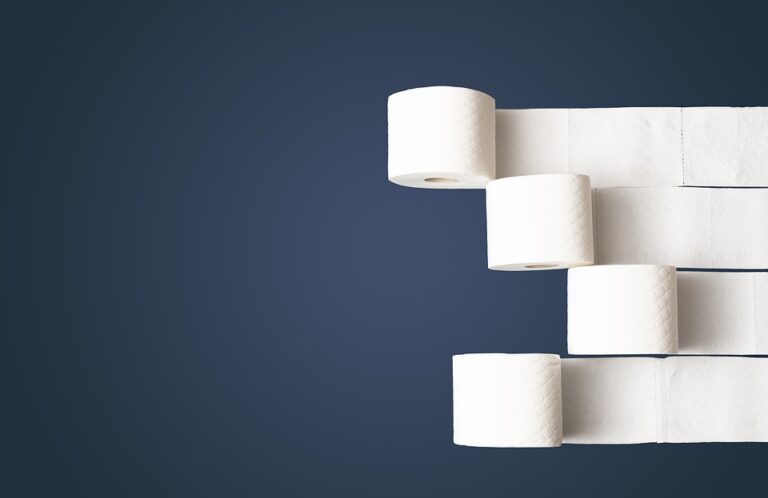V dnešní době, kdy je bezpečnost osobních údajů velkým tématem, je důležité mít na paměti správné zacházení s uloženými hesly v prohlížeči Chrome. Přihlašovací údaje mohou být velmi cennou informací pro hackery. Proto je dobré vědět, jak správně uložená hesla odstranit z prohlížeče Chrome. V této krátké příručce vám ukážeme, jak na to.
H2: Jak vymazat uložená hesla v prohlížeči Chrome
Pokud používáte prohlížeč Chrome k online aktivitám, pravděpodobně jste si již všimli, že vám prohlížeč Chrome nabízí uložení vašich přihlašovacích údajů pro různé webové stránky. Tato funkce je sice velmi pohodlná, ale může být také velmi riskantní. Pokud totiž někdo získá přístup k vašemu počítači, může mít lehkou práci s ukradením vašich důvěrných údajů. Proto je důležité vědět, jak vymazat uložená hesla v prohlížeči Chrome.
H3: Co jsou uložená hesla v prohlížeči Chrome?
Uložená hesla v prohlížeči Chrome jsou přihlašovací údaje, které jste zadali na webové stránce a následně byly uloženy do prohlížeče Chrome. Tento způsob uložení vám usnadňuje přihlašování na různé webové stránky, protože prohlížeč Chrome automaticky vyplní potřebné údaje.
H3: Proč byste měli vymazat uložená hesla v prohlížeči Chrome?
Vymazat uložená hesla v prohlížeči Chrome je důležité z bezpečnostního hlediska. Pokud někdo získá přístup k vašemu počítači, může získat přístup k vašim důvěrným údajům prostřednictvím těchto uložených hesel. To může mít vážné následky, například pokud jsou vaše účty na webových stránkách propojeny s vašimi bankovními účty.
Kromě toho mohou uložená hesla negativně ovlivnit vaši soukromí. Pokud více lidí používá jeden počítač, mohou mít přístup k vašim heslům a také k vašim účtům na webových stránkách.
H3: Jak vymazat uložená hesla v prohlížeči Chrome?
Existují dva způsoby, jak vymazat uložená hesla v prohlížeči Chrome.
1. Pomocí nastavení prohlížeče Chrome:
– Otevřete prohlížeč Chrome
– Klikněte na tři vertikální tečky v pravém horním rohu okna
– Vyberte „Nastavení“
– Klikněte na „Hesla“
– Klikněte na „Spravovat uložená hesla“
– Vyberte hesla, která chcete smazat, kliknutím na tlačítko „Odstranit“
2. Pomocí klávesových zkratek:
– Otevřete prohlížeč Chrome
– Stiskněte klávesovou zkratku Ctrl + Shift + Del
– Zvolte, co chcete odstranit – historii prohlížení, cookies atd.
– Zvolte, jaký časový rozsah chcete odstranit
– Klikněte na „Odstranit data“
H3: Závěr
Vymazat uložená hesla v prohlížeči Chrome může být klíčové pro vaši bezpečnost a ochranu soukromí. Tento proces je velmi jednoduchý a měli byste ho provádět pravidelně. V případě nedostatečného nástroje bezpečnosti, doporučujeme použít alternativní nástroje pro ochranu vaší online aktivity a zvýšení bezpečnosti vašich přihlašovacích údajů.